
![]()
Utilitaires.
Initialisation Automatique des Cours Elèves.
![]() Remarque préliminaire : Une Sélection préalable d’Elèves ou Etudiants sera nécessaire pour accéder à ce module. En effet, à défaut, l’occurrence du menu resterait grisée et ne serait en aucune façon sélectionnable.
Remarque préliminaire : Une Sélection préalable d’Elèves ou Etudiants sera nécessaire pour accéder à ce module. En effet, à défaut, l’occurrence du menu resterait grisée et ne serait en aucune façon sélectionnable.
![]() Attention ! Ces quatre opération décrites dans ce chapitre ne pourront être effectuée que séparément. Il sera donc impossible d’en sélectionner plusieurs. S’il était besoin d’en effectuer plus d’une, il conviendra d’effectuer l’opération en plusieurs temps.
Attention ! Ces quatre opération décrites dans ce chapitre ne pourront être effectuée que séparément. Il sera donc impossible d’en sélectionner plusieurs. S’il était besoin d’en effectuer plus d’une, il conviendra d’effectuer l’opération en plusieurs temps.
Au départ du menu : ‘Elèves > Utilitaires > Initialisation Automatique Cours Elèves…’, on aura la possibilité d’effectuer en une seule manipulation la délicate opération d’attribuer à une Sélection d’Elèves ou Etudiants un même ensemble de Cours. Tant généraux, qu’optionnels. Il est manifeste que ceci ne trouvera sa légitimité que si l’ensemble des Elèves ou Etudiants sélectionnés sont susceptible d’avoir les mêmes Cours.
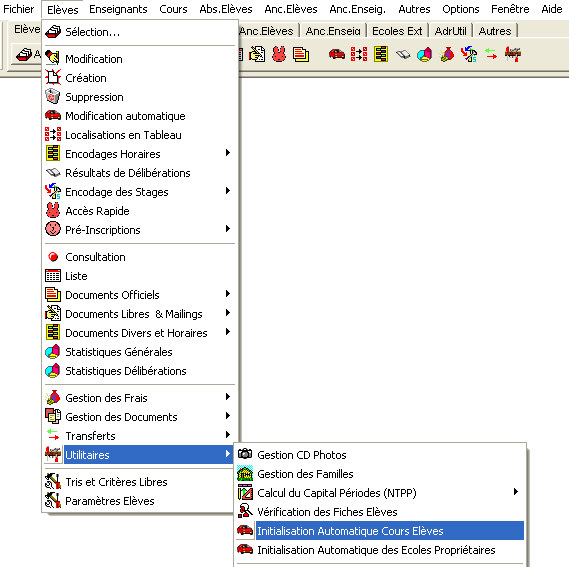
|
|
Ce module sera très utile pour soit : réinitialiser, remplacer ou effacer le contenu des écrans de l’onglet : ‘Cours’ de la fiche : ‘Elève’ ou ‘Etudiant’.
![]() La réinitialisation du contenu des écrans.
La réinitialisation du contenu des écrans.
ProEco ouvrira une fenêtre qui prendra cette apparence si nous sommes dans une Ecole de l’Enseignement Secondaire (![]()
![]()
![]() ).
).
.jpg)
|
|
En cochant ![]() cette option, comme indiqué, celle-ci reconstitue automatiquement les Cours des Elèves ou Etudiants sélectionnés à partir des codes Modules, Grilles et Menus qui se trouvent dans leur fiche. Plus précisément, pour les Ecoles du Secondaire (
cette option, comme indiqué, celle-ci reconstitue automatiquement les Cours des Elèves ou Etudiants sélectionnés à partir des codes Modules, Grilles et Menus qui se trouvent dans leur fiche. Plus précisément, pour les Ecoles du Secondaire (![]()
![]()
![]() ), le Module va mettre à jour dans les fiches ‘Elève’ les Cours correspondant aux Modules, Grilles et également pour les Ecoles du Supérieur (
), le Module va mettre à jour dans les fiches ‘Elève’ les Cours correspondant aux Modules, Grilles et également pour les Ecoles du Supérieur (![]() ) adaptera les Menus suite à la modification d’un ou plusieurs de ces éléments.
) adaptera les Menus suite à la modification d’un ou plusieurs de ces éléments.
ProEco gardera donc dans les fiches : ‘Elève’ ou ‘Etudiant’, selon le cas, les codes des Modules, des Grilles et des Menus, mettra à jour les Cours correspondant à ceux-ci.
Dans les Etablissements du Secondaire (![]()
![]()
![]() ), on pourra décider de conserver ou non les ‘0h’ à côtés des Cours pour lesquels les Elèves sont dispensés, de conserver les groupes de Cours, et de conserver les Cours libres.
), on pourra décider de conserver ou non les ‘0h’ à côtés des Cours pour lesquels les Elèves sont dispensés, de conserver les groupes de Cours, et de conserver les Cours libres.
![]() Noter : Par défaut, les trois ‘sous-zones’ seront cochées
Noter : Par défaut, les trois ‘sous-zones’ seront cochées ![]() . Selon que l’on soit dans une Ecole du Secondaire (
. Selon que l’on soit dans une Ecole du Secondaire (![]()
![]()
![]() ) ou bien du Supérieur (
) ou bien du Supérieur (![]() ), les libellés seront différents ou disposés différemment.
), les libellés seront différents ou disposés différemment.
En fonction des besoins, en laissant cochées ![]() ou décochant
ou décochant ![]() ces zones, on demandera ou non au logiciel de :
ces zones, on demandera ou non au logiciel de :
· ![]() Tenter de garder les Groupes de Cours (
Tenter de garder les Groupes de Cours (![]()
![]()
![]()
![]() ).
).
· ![]() Tenter de conserver les ‘0h’ à côté des Cours existants pour les Elèves dispensés (
Tenter de conserver les ‘0h’ à côté des Cours existants pour les Elèves dispensés (![]()
![]()
![]() ).
).
· ![]() Conserver les Cours libres (
Conserver les Cours libres (![]()
![]()
![]() ).
).
· ![]() Tenter de conserver les Cours complémentaires d’une autre Année (
Tenter de conserver les Cours complémentaires d’une autre Année (![]() ).
).
· ![]() Tenter de conserver les reports de notes, dispenses étalements et autres cas particuliers (
Tenter de conserver les reports de notes, dispenses étalements et autres cas particuliers (![]() ).
).
![]() Le remplacement du contenu des écrans.
Le remplacement du contenu des écrans.
ProEco ouvrira une fenêtre qui prendra cette apparence si nous sommes dans une Ecole de l’Enseignement Supérieur (![]() ). Comme on pourra le constater, la différence marquante se situera dans le milieu de la fenêtre au niveau des zones réservées à l’Année et il n’y aura pas de champ intitulé : ‘Remplacer le Module par :’.
). Comme on pourra le constater, la différence marquante se situera dans le milieu de la fenêtre au niveau des zones réservées à l’Année et il n’y aura pas de champ intitulé : ‘Remplacer le Module par :’.
.jpg)
|
|
En cochant ![]() cette option, le logiciel remplacera automatiquement le contenu du Thème13 des Elèves ou Etudiants sélectionnés par ce que l’on définira, pour autant que ceux-ci se trouvent dans l’AnFF ou l’Année correspondante à celle que l’on aura indiquée.
cette option, le logiciel remplacera automatiquement le contenu du Thème13 des Elèves ou Etudiants sélectionnés par ce que l’on définira, pour autant que ceux-ci se trouvent dans l’AnFF ou l’Année correspondante à celle que l’on aura indiquée.
Ensuite, en cochant ![]() ou décochant
ou décochant ![]() , il conviendra de si oui ou non il faudra :
, il conviendra de si oui ou non il faudra :
· ![]() Précisez le code de la nouvelle Grille (
Précisez le code de la nouvelle Grille (![]()
![]()
![]()
![]() ).
).
· ![]() Précisez le code du nouveau Module (
Précisez le code du nouveau Module (![]()
![]()
![]() ).
).
· ![]() Préciser les numéros de Menus qui remplaceront les éventuels en place (
Préciser les numéros de Menus qui remplaceront les éventuels en place (![]()
![]()
![]()
![]() ).
).
· ![]() Supprimer les Cours libres (
Supprimer les Cours libres (![]()
![]()
![]() ).
).
· ![]() Tenter de conserver les Groupes de Cours existants (
Tenter de conserver les Groupes de Cours existants (![]()
![]()
![]()
![]() ).
).
· ![]() Tenter de conserver les reports de notes et dispenses (
Tenter de conserver les reports de notes et dispenses (![]() ).
).
![]() Noter : En cochant
Noter : En cochant ![]() les deux options dans le bas de la fenêtre, pour ces deux opérations, il sera possible de demander à ProEco d’ignorer les éventuels verrouillages de fiches au niveau des Cours, tout comme on pourra aussi demander de verrouiller le Thème 13 ‘Cours‘ après opération. Ces options ne seront pas accessibles pour les deux autres opérations : l’effacement et le recalcul.
les deux options dans le bas de la fenêtre, pour ces deux opérations, il sera possible de demander à ProEco d’ignorer les éventuels verrouillages de fiches au niveau des Cours, tout comme on pourra aussi demander de verrouiller le Thème 13 ‘Cours‘ après opération. Ces options ne seront pas accessibles pour les deux autres opérations : l’effacement et le recalcul.
![]() L’effacement du contenu des écrans.
L’effacement du contenu des écrans.
En sélectionnant cette opération ![]() , comme le mentionne l’option, on effacera le contenu de l’onglet : ‘Cours’ de la fiche : ‘Elève’ ou ‘Etudiant’ pour que celle-ci soit vierge de toute information. Toutefois, en cochant
, comme le mentionne l’option, on effacera le contenu de l’onglet : ‘Cours’ de la fiche : ‘Elève’ ou ‘Etudiant’ pour que celle-ci soit vierge de toute information. Toutefois, en cochant ![]() la sous-zone, il sera possible de concerver les informations relatives aux Modules, Grilles et Menus.
la sous-zone, il sera possible de concerver les informations relatives aux Modules, Grilles et Menus.
![]() Le Recalcul des sommes pour chaque Etudiant.
Le Recalcul des sommes pour chaque Etudiant.
Uniquement pour les Etablissements du Supérieur (![]() ), en sélectionnant cette opération
), en sélectionnant cette opération ![]() , ProEco se chargera de recalculer, pour tous les Etudiants sélectionnés, les montants se trouvant dans la partie supérieure (au dessus de la grille de Cours proprement dite) dans l’onglet : ‘Cours’ de leur fiche.
, ProEco se chargera de recalculer, pour tous les Etudiants sélectionnés, les montants se trouvant dans la partie supérieure (au dessus de la grille de Cours proprement dite) dans l’onglet : ‘Cours’ de leur fiche.
Les fonctions spécifiques à cette fenêtre :
|
|
Valider l’initialisation avec les critères préalablement sélectionnés. |
|
|
Fermer la fenêtre et abandonner la procédure. |
![]() Une fois que l’on aura cliqué sur le bouton :
Une fois que l’on aura cliqué sur le bouton : ![]() , pour valider l’action à effectuer, ProEco lancera le processus et parallèlement, ouvrira une fenêtre qui aura pour définition de recenser les éventuelles erreurs rencontrées. Voir
, pour valider l’action à effectuer, ProEco lancera le processus et parallèlement, ouvrira une fenêtre qui aura pour définition de recenser les éventuelles erreurs rencontrées. Voir ![]() le chapitre : ‘Listes des Erreurs Constatées’.
le chapitre : ‘Listes des Erreurs Constatées’.